
この記事は「MOS Excel Associate/Expert」の資格を保有し、実務でもExcelで業務効率化ツールの開発・運用を行っているサイト管理人が執筆しています。
理学療法士として仕事をしていると、認知症や脳の衰えを感じる患者さんに出会う事は珍しくありません。
また、病気や手術のため長期的な入院が必要となり、入院生活が長期化することで認知面の低下が生じてしまう可能性もあります。
そんな時、患者さんに脳トレとして計算問題を渡す事がありますが、市販の問題集をコピーしたり、適当な難易度の問題集を探したりと意外と手間がかかってしまいます。
そこで共有フォルダに、エクセルで「自動生成」と「難易度設定」ができる計算問題を作成し、いつでもどこでも何度でも、任意の難易度の計算問題をランダムに自動生成するエクセルデータを作成しました。
今回は、作成した計算問題がどんなものか、作成方法までわかりやすく解説していきたいと思います。
エクセルで「自動生成」と「難易度設定」ができる計算問題とは?
はしめに、作成した計算問題がどのようなものなのか見ていきましょう。
下の図がエクセルで作成して自動生成と難易度設定ができる計算問題になります。
上図では「たし算」を例にあげましたが、四則演算(たし算、ひき算、かけ算、わり算)すべてが作成可能です。
私は高齢者の方に使用することが多いので、「ひき算」は答えがマイナスにならない、「わり算」は割り切れるように設定しています。
高齢者の脳トレ計算問題を作成するメリット
つづいて、エクセルで自動生成と難易度設定ができる計算問題を作成するメリットを見ていきましょう。
この計算問題を作成する大きなメリットは以下のものになります。
日々の業務が多忙だと、患者さんに課題を渡すまでの手間が業務時間を圧迫し、最悪の場合課題を提供できないという事にもなりかねません。
そのため、とくに「難易度を設定」しつつ「課題の提供に時間がかからない」という点が最大のメリットです!
さらに、難易度は以下の項目を設定することができます。
メリットを把握したところで、次項からエクセルで「自動生成」と「難易度設定」ができる計算問題の作り方についてわかりやすく解説しますので、ぜひ作成してみてください。
エクセルで「自動生成」と「難易度設定」ができる計算問題の作り方
それでは、実際にエクセルで自動生成と難易度設定ができる計算問題の作り方を解説していきたいと思います。
まずは、基本形として「たし算」を例に解説していきます。
記事の後半では、答えがマイナスにならない「ひき算」や答えにあまりがない「わり算」の作り方について解説しますので、ぜひ最後までお付き合いください。
レイアウトの作成
計算問題のレイアウトを作成していきます。
レイアウト作成時に、セル番地を本記事にあわせることで、後に設定する関数式の入力がコピー&ペイストで完結します。
数値をランダムに表示する設定
数値をランダムに表示するには「RANDBETWEEN関数」を使用します。
「B3セル」に以下の数式をコピー&ペイストします。
=RANDBETWEEN($P$4,$P$5)
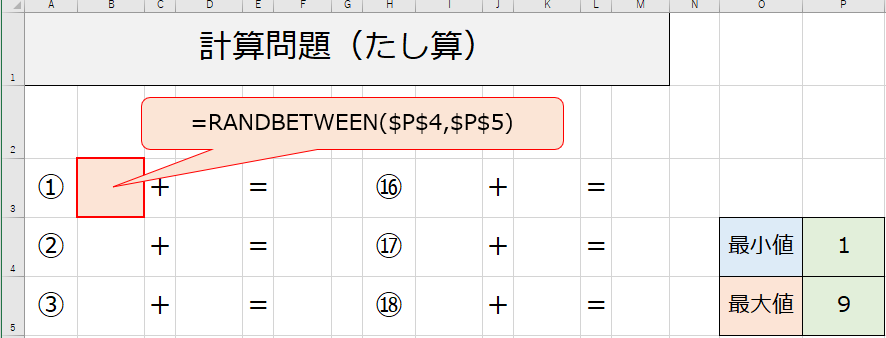
B3セルをコピーして
- B4セル ~ B17セル
- D3セル ~ D17セル
- I3セル ~ I17セル
- K3セル ~ K17セル
へ貼り付けます。
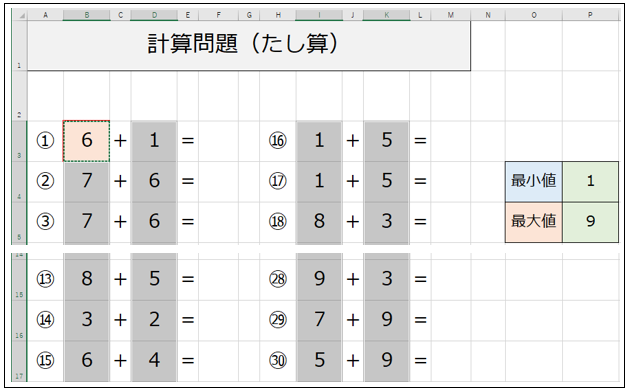
これで、キーボードの「F9」を押す度に数値が変化し、計算問題が自動生成されるようになります。
また、最小値と最大値の数値を変えることで、計算問題の難易度を設定することができます。
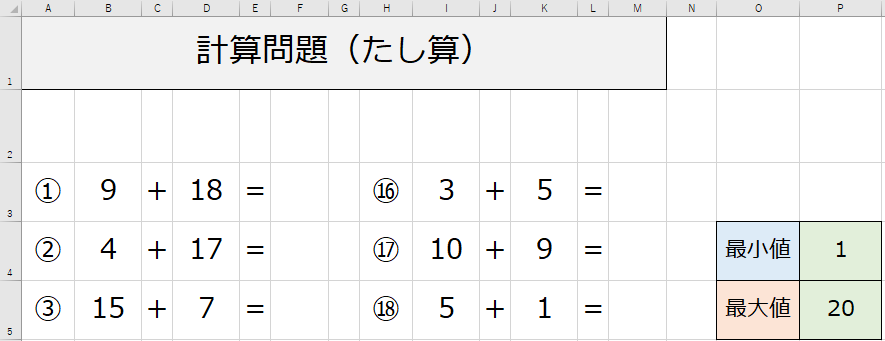
難易度設定の応用
ここからは、記事の前半で作成した「たし算」のデータを使用し、難易度設定の応用編を解説していきます。
記事前半でふれた「答えにマイナスがないひき算」や「答えに余りがないわり算」に加え、「四則演算をランダム」とこれら全てを反映させる方法まで解説していきます。
ひき算(答え:マイナスなし)
答えにマイナスがない「ひき算」を作成していきます。
レイアウトは前項「レイアウトの作成」で作成した四則演算の「+」を「−」に変更して使用します。
「B3セル」に以下の数式をコピー&ペイストします。
=RANDBETWEEN(D3,$P$5)
B3セルをコピーして
- B4セル ~ B17セル
- I3セル ~ I17セル
へ貼り付けます。
F9を押すとランダムに答えにマイナスがない「ひき算」を自動生成。
最小値、最大値を変えても答えはマイナスにならない。
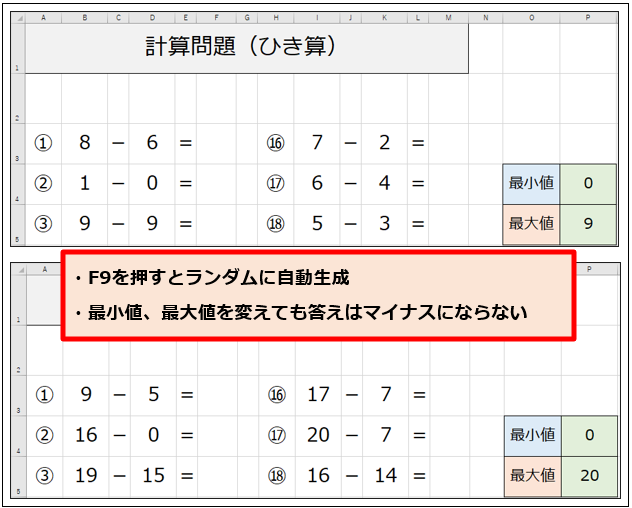
わり算(答え:余りなし)
答えが余りのない「わり算」を作成していきます。
レイアウトは前項「レイアウトの作成」で作成した四則演算の「+」を「÷」に変更して使用します。
「B3セル」に以下の数式をコピー&ペイストします。
=RANDBETWEEN($P$4,$P$5)*D3
B3セルをコピーして
- B4セル ~ B17セル
- I3セル ~ I17セル
へ貼り付けます。
F9を押すとランダムに答えに余りのない「わり算」を自動生成。
最小値~最大値の間が答えになる。
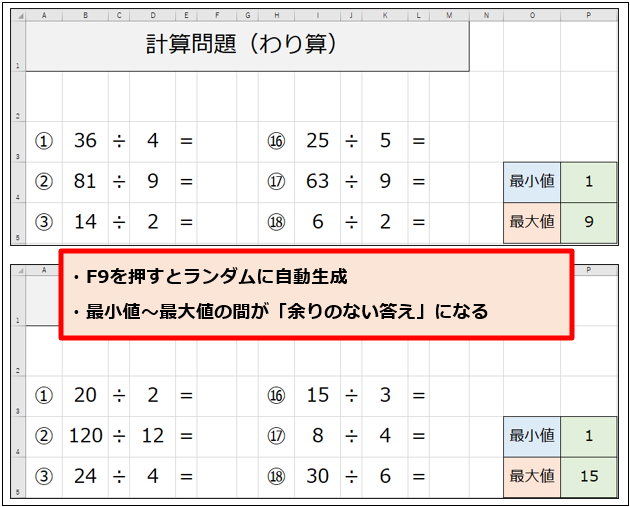
四則演算(たし算/ひき算/かけ算/わり算)をランダムにする
四則演算をランダムにする設定をおこなっていきます。
さまざまな四則演算が含まれている課題を出す際に便利な機能です。
レイアウトは前項「レイアウトの作成」で作成したものを使用します。これに四則演算を抽出する表を追加します。
四則演算を抽出する表を追加したら、四則演算をランダムに抽出するための関数式を入力していきます。
「C3セル」に以下の数式をコピー&ペイストします。
=INDEX($T$4:$T$7,MATCH(RANDBETWEEN(1,4),$S$4:$S$7,0))
C3セルをコピーして
- C4セル ~ C17セル
- J3セル ~ J17セル
へ貼り付けます。
F9を押すと四則演算がランダムになり、「たし算」「ひき算」「かけ算」「わり算」を含む計算問題が自動生成されます。
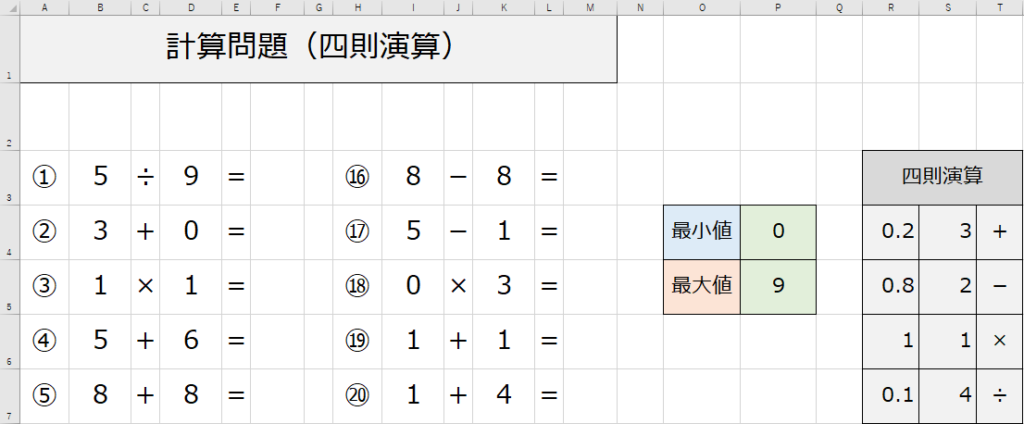
四則演算ランダム+ひき算(マイナスなし)+わり算(余りなし)
最後に、難易度設定の応用で解説した全ての設定を反映した計算問題を作成してみたいと思います。
レイアウトは前項「四則演算をランダムにする」で作成したものを使用します。
「B3セル」に以下の数式をコピー&ペイストします。
=IF(C3=”-”,RANDBETWEEN(D3,$P$5),IF(C3=”÷”,RANDBETWEEN($P$4,$P$5)*D3,RANDBETWEEN($P$4,$P$5)))
B3セルをコピーして
- B4セル ~ B17セル
- I3セル ~ I17セル
へ貼り付けます。
F9を押すと「四則演算がランダム」「”ひき算”は答えがマイナスならない」「”わり算”は答えに余りがない」計算問題が自動生成されます。
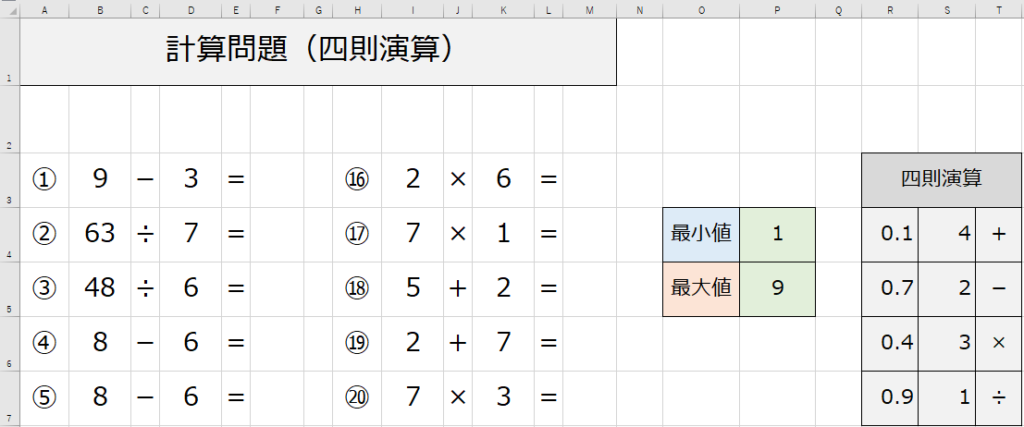
まとめ
いかがでしたか?
今回の記事で解説した計算問題
- 四則演算(たし算/ひき算/かけ算/わり算)別
- 答えがマイナスになる/ならない「ひき算」
- 答えに余りがある/ない「わり算」
- 四則演算がランダム
- 上記設定の複合
をそれぞれ別のシートに分けて作成しておくと、臨機応変に即時対応することができます。
エクセルで「自動生成」と「難易度設定」ができる計算問題を作成し、手間を減らしつつ認知面へのアプローチとして活用していきましょう。
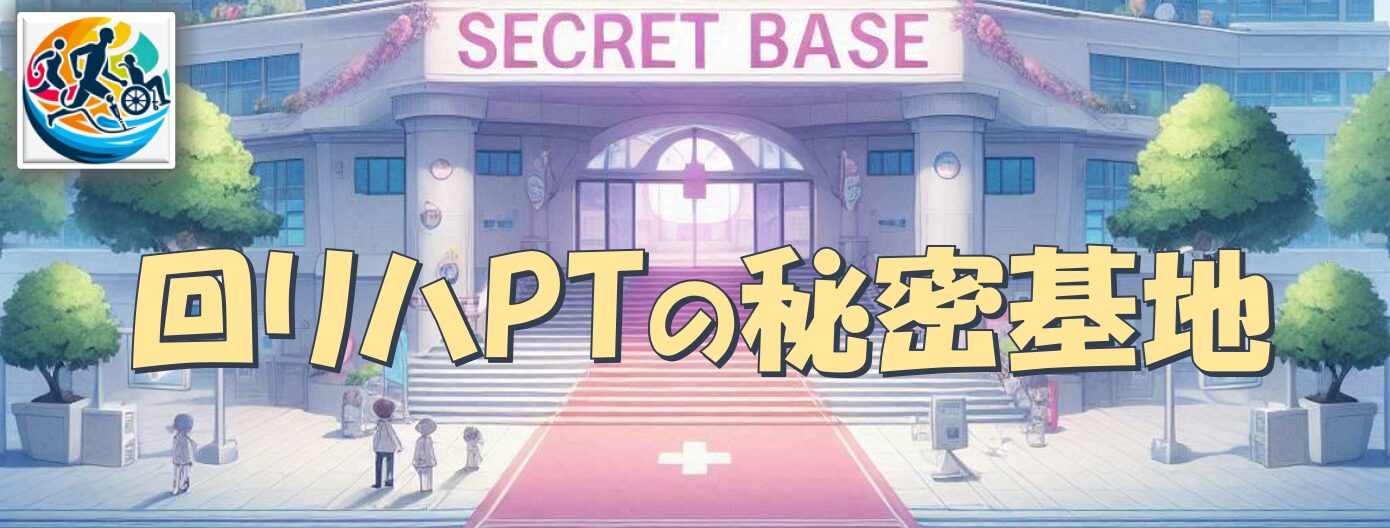






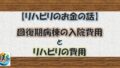

コメント